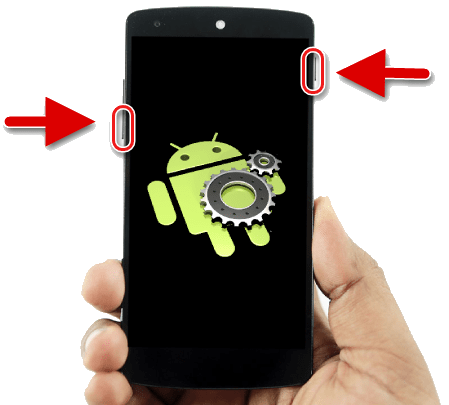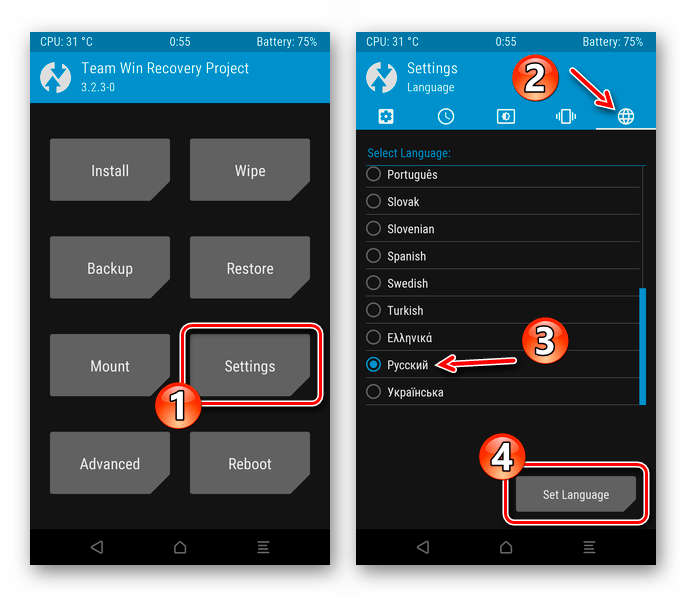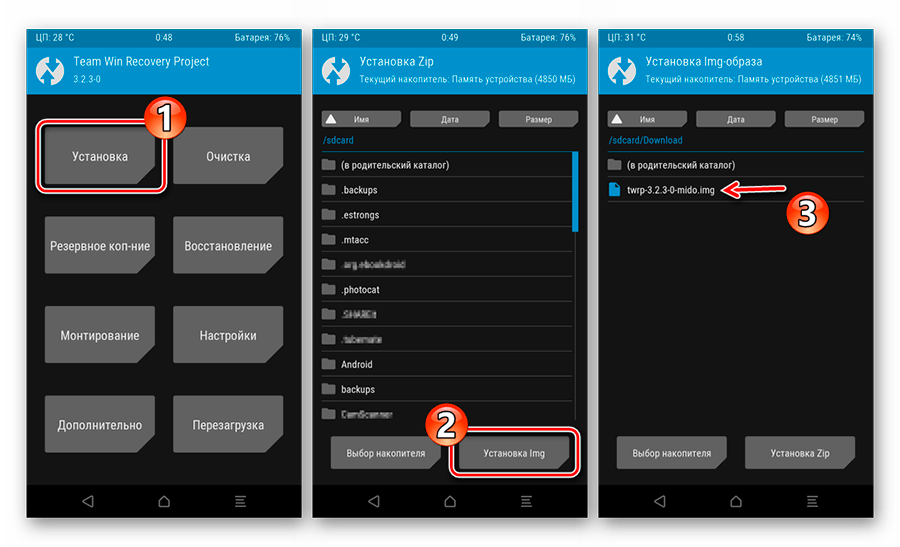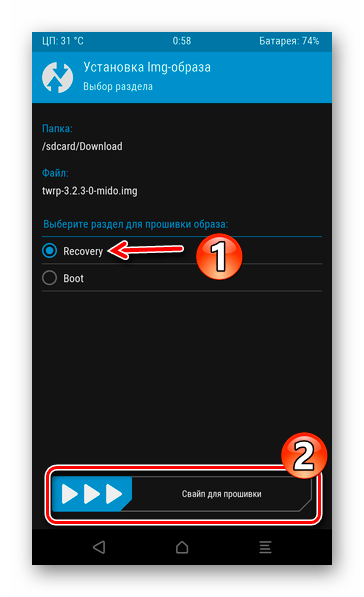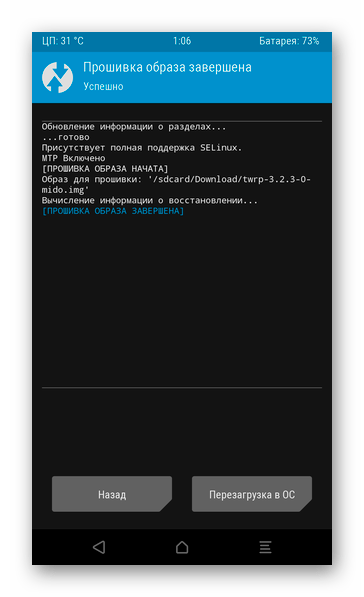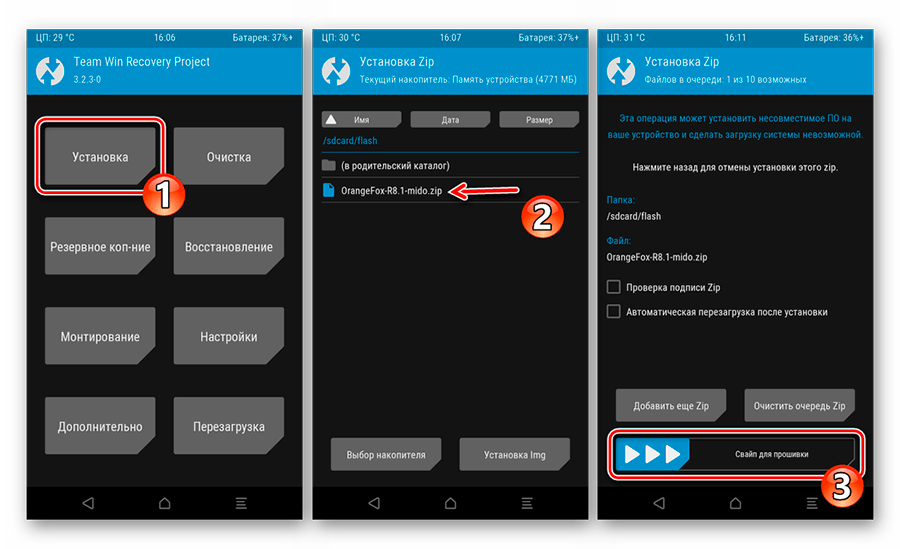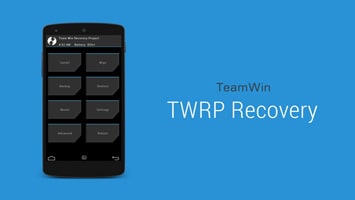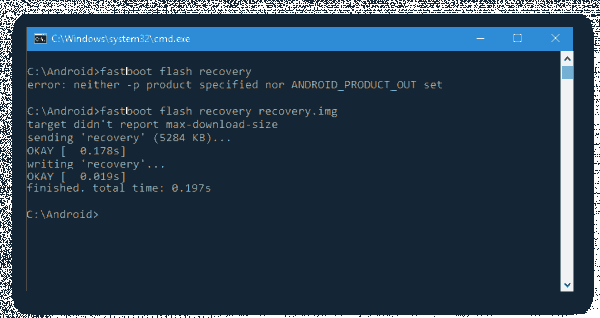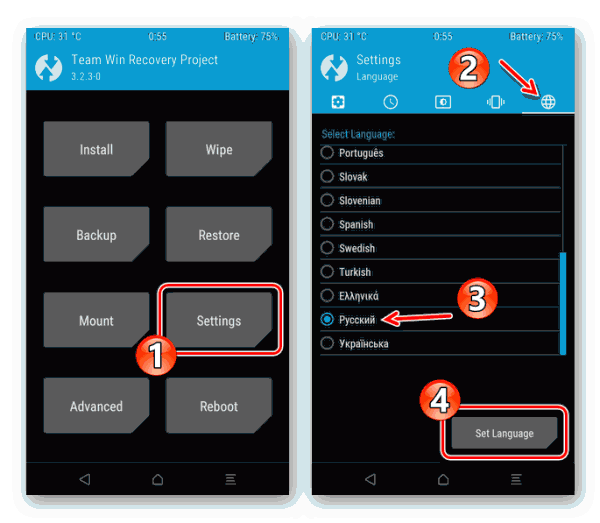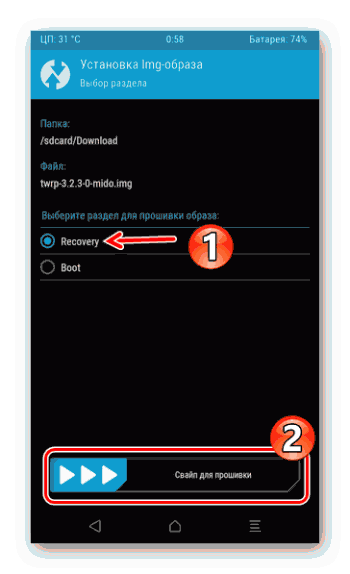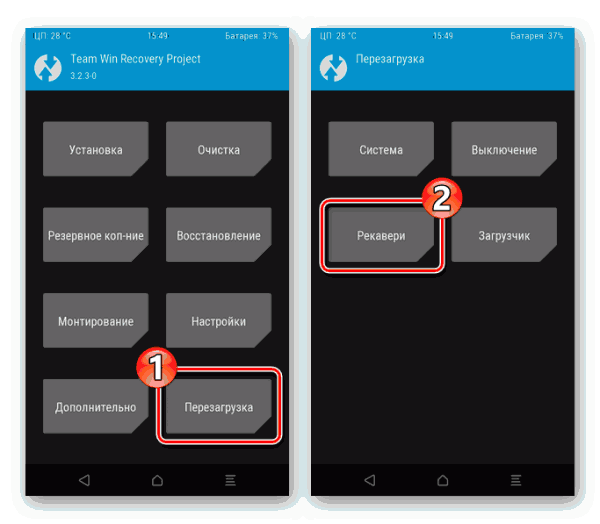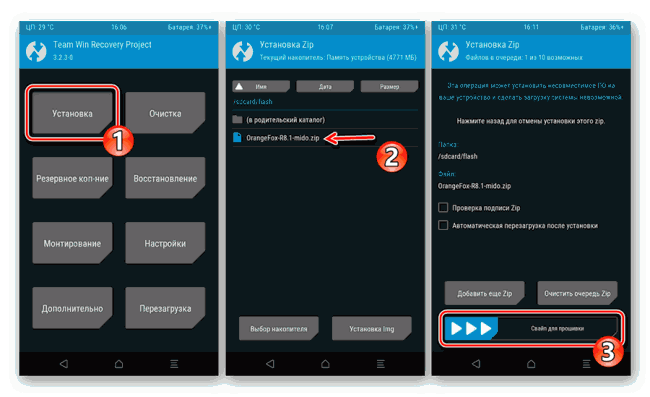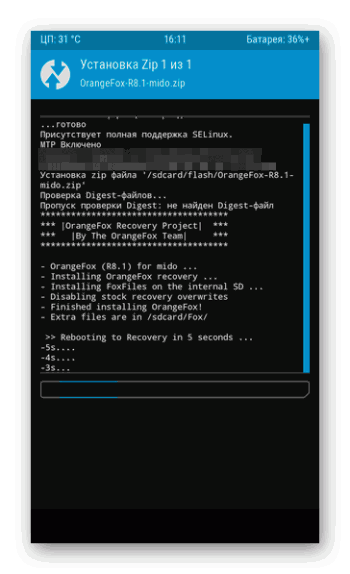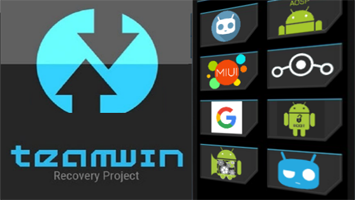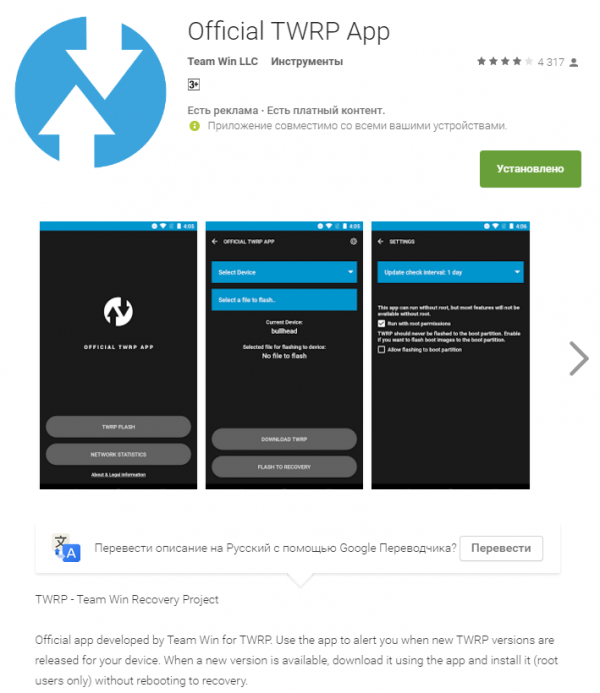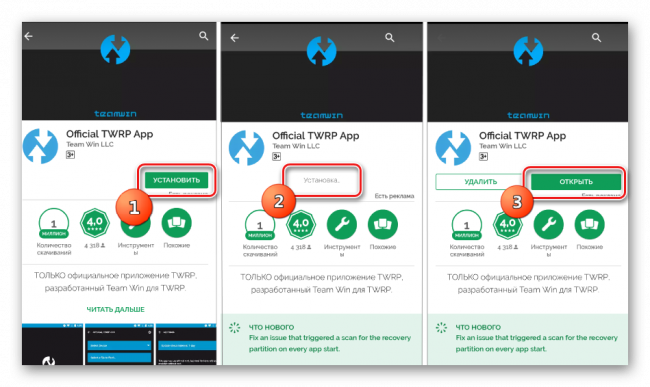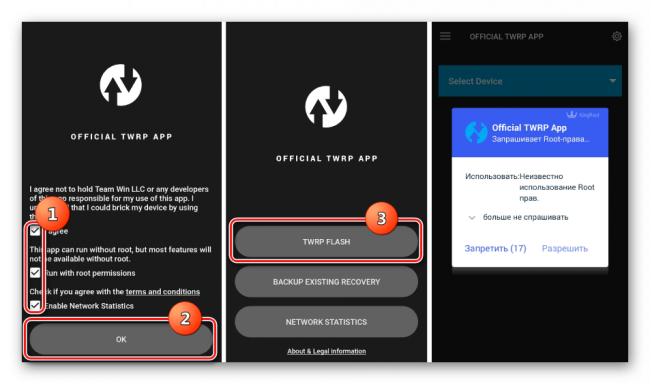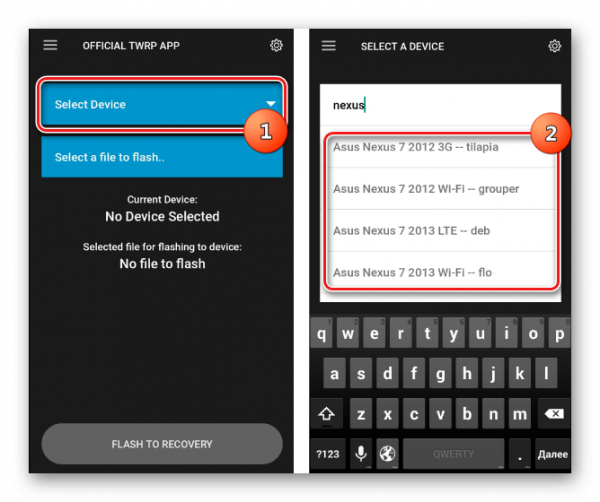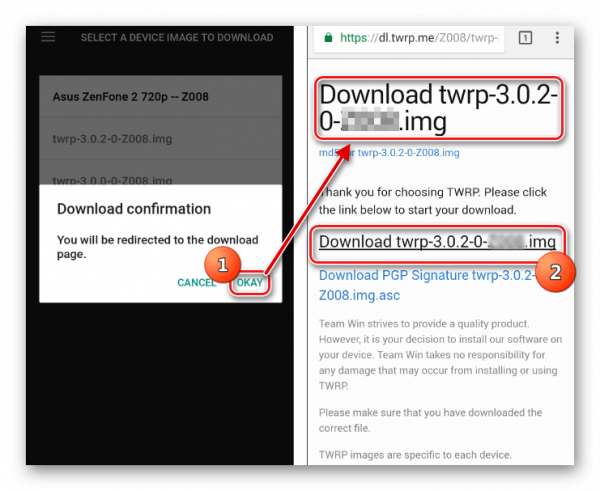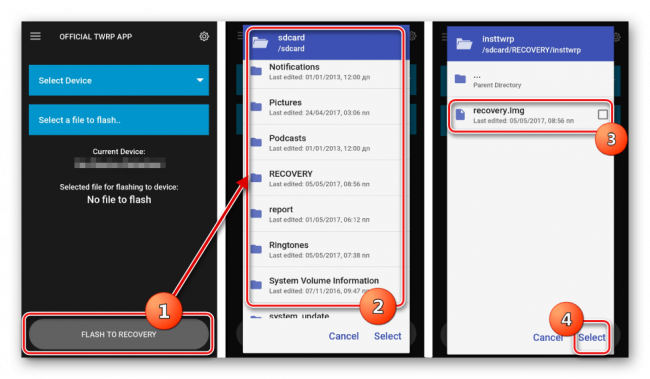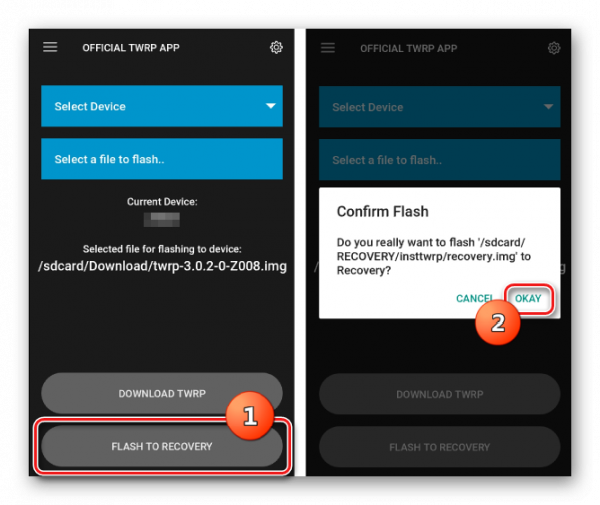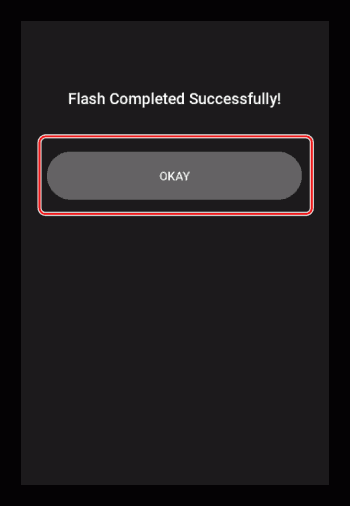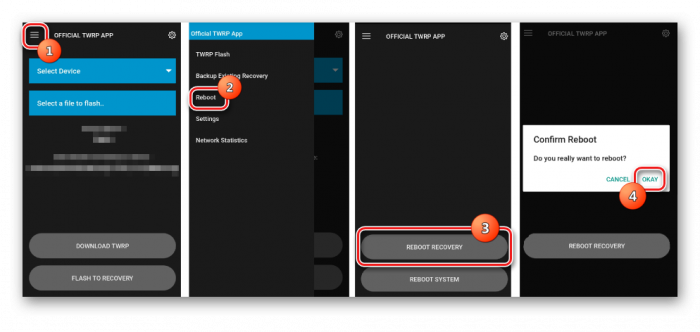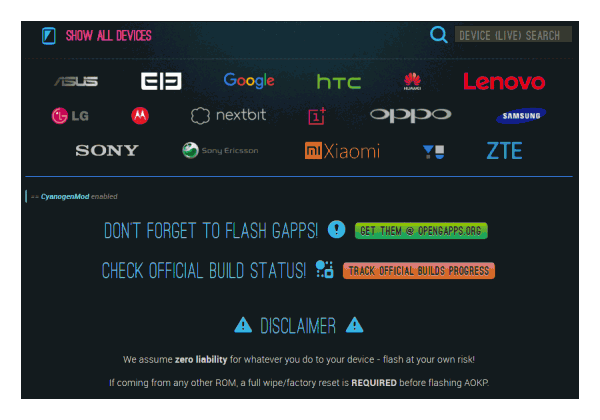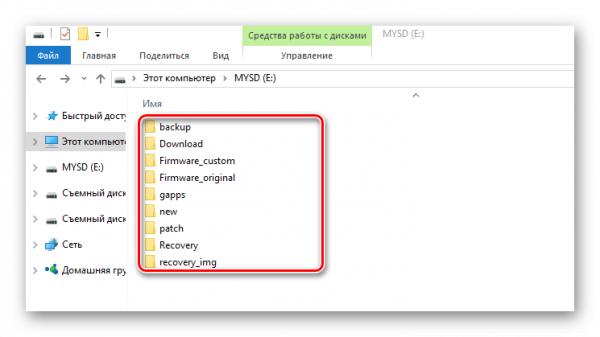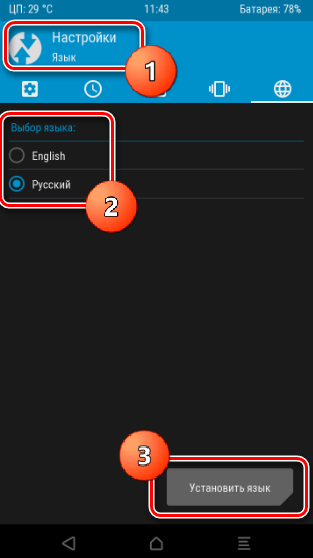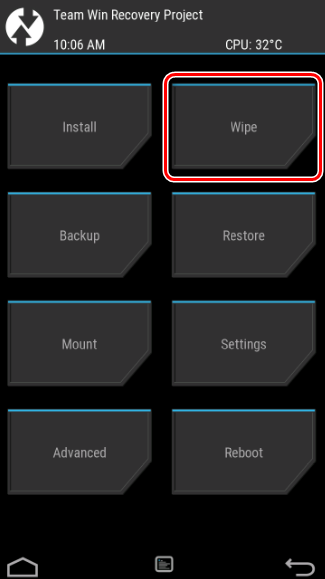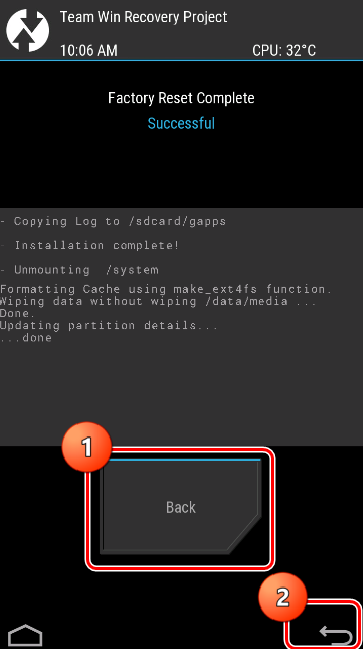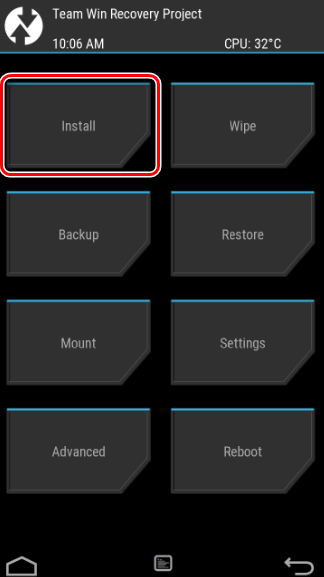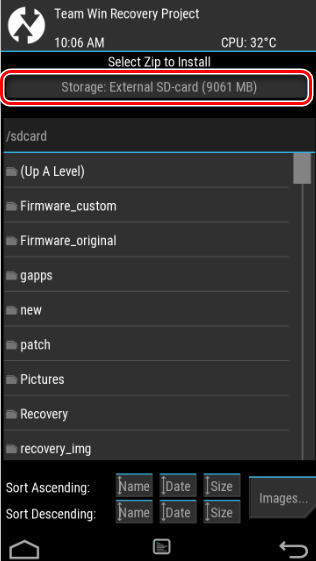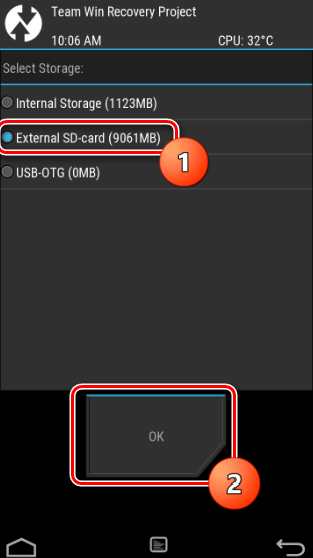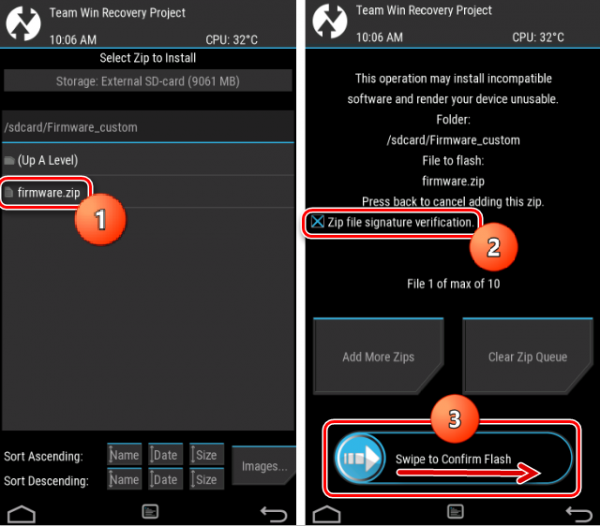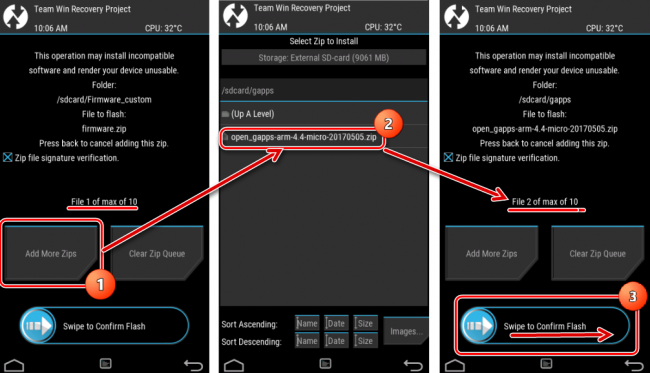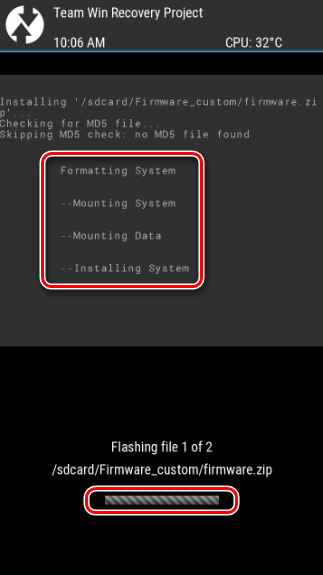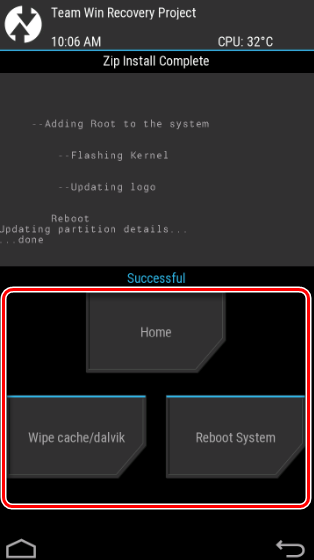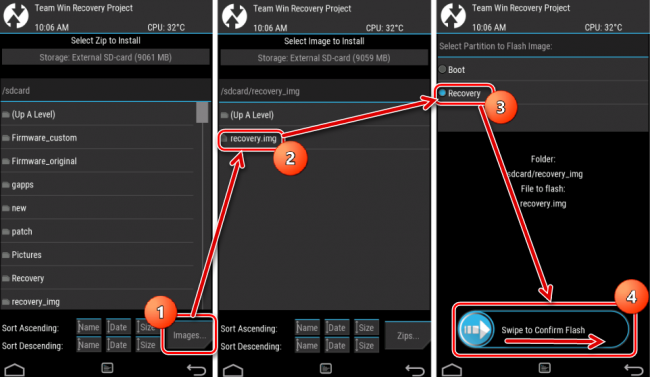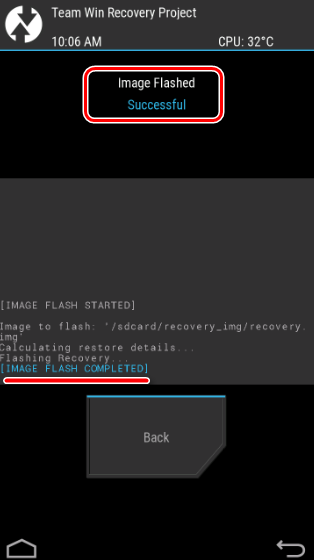- Как обновить TWRP Recovery
- Как обновить TWRP рекавери
- Способ 1: Сторонние инструменты
- Способ 2: Прошивка IMG через TWRP
- Способ 3: Прошивка ZIP через TWRP
- Как обновить TWRP Recovery
- Как обновить TWRP Recovery
- Как обновить TWRP рекавери
- Способ 1: Сторонние инструменты
- Способ 2: Прошивка IMG через TWRP
- Способ 3: Прошивка ZIP через TWRP
- Как прошить через TWRP Recovery
- Установка TWRP Recovery
- Способ 1: Андроид-приложение Official TWRP App
- Способ 2: Для МТК-аппаратов — SP FlashTool
- Способ 3: Для девайсов Samsung — Odin
- Способ 4: Установка TWRP через Fastboot
- Прошивка через TWRP
- Установка zip-файлов
- Установка img-образов
Как обновить TWRP Recovery
Что же касается самого рекавери, это тоже отдельный проект, претерпевший немало изменений и на данный момент находящийся на определенном этапе своего развития. Работа над TWRP продолжается — новые версии продукта регулярно выходят с периодичностью от нескольких дней до двух-трех месяцев. И это если не брать в расчет всевозможные пользовательские модификации, которых для каждого более-менее популярного устройства представлено немало.
Но как обновить среду восстановления, если она уже установлена на вашем устройстве? Сразу скажем, что ничего сложного здесь нет. Вы либо устанавливаете новую версию тем же способом, что в первый раз, либо выполняете обновление прямо из рекавери.
Как обновить TWRP рекавери
Да, процедура «апгрейда» среды восстановления не сводится к простому нажатию на соответствующую кнопку, как это реализовано во многих программах. Но и каких-либо проблем с подобной операцией быть не должно. Главное — устанавливайте версию рекавери, предназначенную именно для вашего устройства.
Способ 1: Сторонние инструменты
Существует целый ряд средств для прошивки кастомного Recovery на смартфон или планшет. Это и мобильные приложения, и специальные компьютерные программы, а также консольные инструменты от Google.
Использование одного из таких решений подразумевает чистую установку образа среды восстановления на ваш гаджет. О том, какие методы прошивки рекавери существуют и как с ними работать, подробно рассказано в соответствующем материале на нашем сайте.
Способ 2: Прошивка IMG через TWRP
К счастью, если вы уже являетесь пользователем TWRP, то про дополнительные инструменты при обновлении рекавери вспоминать придется лишь в случае возникновения проблем. При обычных же обстоятельствах ничего, кроме исправной среды восстановления, для успешного апдейта и не понадобится.
- Так, первым делом поместите установочный IMG-образ в память устройства или на SD-карту. Затем войдите в режим Recovery любым удобным вам способом: с помощью специального приложения, дополнительных вариантов перезагрузки на пользовательской прошивке или удержанием кнопок «Громкость-» и «Питание».
Если интерфейс TWRP у вас на английском языке, не составит труда переключиться на русский, переместившись в «Settings» — «Language» и выбрав соответствующий пункт в представленном списке. Остается лишь тапнуть «Set Language» — и дело сделано.
Далее перейдите к разделу «Установка» и нажмите на кнопку «Установка IMG», после чего перейдите в нужный каталог и тапните по соответствующему IMG-файлу.
Выберите раздел «Recovery» для установки, а затем смахните вправо слайдер «Свайп для прошивки».
Инсталляция рекавери обычно занимает не более нескольких секунд, а о ее успешном окончании будет сообщено надписью в консоли «Прошивка образа завершена».
При желании вы можете сразу перезагрузиться в систему либо же вернуться к главному меню и перейти к обновленной среде восстановления. Для этого в разделе «Перезагрузка» выберите категорию «Рекавери».
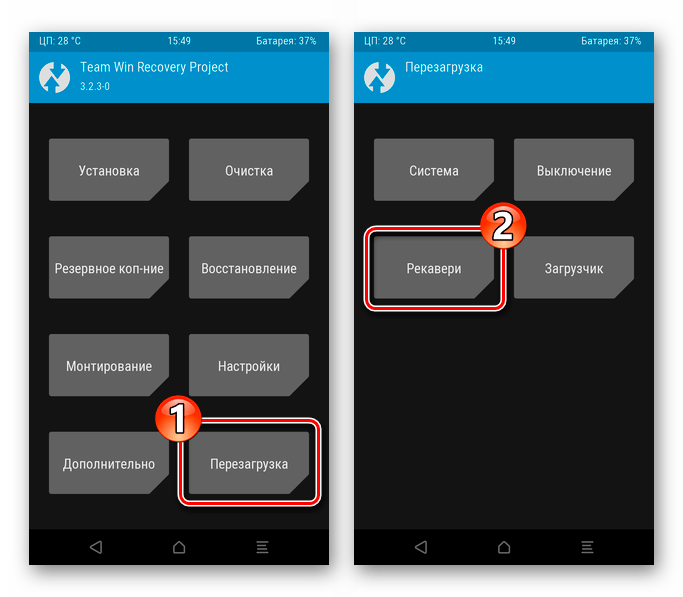
Вот и все. Процедура простая и совсем не затратная по времени, т.к. выполняется буквально за пару минут. К тому же основное время здесь уходит скорее на перезагрузку в/из рекавери, чем на саму установку оного.
Способ 3: Прошивка ZIP через TWRP
Этот вариант более актуален для всевозможных пользовательских модификаций TeamWin Recovery, содержащих дополнительные компоненты в ZIP-архиве. Процесс инсталляции обычно почти никак не отличается от прошивки Gapps, патчей и сторонних ROM.
- Скачайте требуемый ZIP-файл прямо на устройстве или скопируйте его с компьютера. Затем перезагрузитесь в TWRP и перейдите к разделу «Установка». Найдите соответствующий архив в файловом менеджере и нажмите на него, после чего смахните вправо иконку в области «Свайп для прошивки».
Начнется процедура инсталляции, скорость которой целиком зависит от размера прошиваемого рекавери и количества сопутствующих элементов.

По завершении операции может быть выполнена автоматическая перезагрузка в обновленную среду восстановления или же нет — это уж как прописано в установочном скрипте.
Как видите, необязательно иметь под рукой компьютер, чтобы произвести обновление кастомного рекавери от TeamWin. Нужные для этого инструменты уже предусмотрены в самой среде восстановления.
Помимо этой статьи, на сайте еще 12473 инструкций.
Добавьте сайт Lumpics.ru в закладки (CTRL+D) и мы точно еще пригодимся вам.
Отблагодарите автора, поделитесь статьей в социальных сетях.
Источник
Как обновить TWRP Recovery
Модифицированная среда восстановления от команды TeamWin является незаменимым инструментом для манипуляций с пользовательскими прошивками. TWRP предоставляет возможность устанавливать кастомные ROM с нуля, выполнять их обновление и создавать неограниченное число резервных копий системы, а также ее отдельных компонентов.
Что же касается самого рекавери, это тоже отдельный проект, претерпевший немало изменений и на данный момент находящийся на определенном этапе своего развития. Работа над TWRP продолжается — новые версии продукта регулярно выходят с периодичностью от нескольких дней до двух-трех месяцев. И это если не брать в расчет всевозможные пользовательские модификации, которых для каждого более-менее популярного устройства представлено немало.
Но как обновить среду восстановления, если она уже установлена на вашем устройстве? Сразу скажем, что ничего сложного здесь нет. Вы либо устанавливаете новую версию тем же способом, что в первый раз, либо выполняете обновление прямо из рекавери.
Как обновить TWRP Recovery
Содержание — Как обновить TWRP Recovery:
Как обновить TWRP рекавери
Да, процедура «апгрейда» среды восстановления не сводится к простому нажатию на соответствующую кнопку, как это реализовано во многих программах. Но и каких-либо проблем с подобной операцией быть не должно. Главное — устанавливайте версию рекавери, предназначенную именно для вашего устройства.
Способ 1: Сторонние инструменты
Существует целый ряд средств для прошивки кастомного Recovery на смартфон или планшет. Это и мобильные приложения, и специальные компьютерные программы, а также консольные инструменты от Google.
Использование одного из таких решений подразумевает чистую установку образа среды восстановления на ваш гаджет. О том, какие методы прошивки рекавери существуют и как с ними работать, подробно рассказано в соответствующем материале на нашем сайте.
Способ 2: Прошивка IMG через TWRP
К счастью, если вы уже являетесь пользователем TWRP, то про дополнительные инструменты при обновлении рекавери вспоминать придется лишь в случае возникновения проблем. При обычных же обстоятельствах ничего, кроме исправной среды восстановления, для успешного апдейта и не понадобится.
1. Так, первым делом поместите установочный IMG-образ в память устройства или на SD-карту. Затем войдите в режим Recovery любым удобным вам способом: с помощью специального приложения, дополнительных вариантов перезагрузки на пользовательской прошивке или удержанием кнопок «Громкость-» и «Питание».
2. Если интерфейс TWRP у вас на английском языке, не составит труда переключиться на русский, переместившись в «Settings» — «Language» и выбрав соответствующий пункт в представленном списке. Остается лишь тапнуть «Set Language» — и дело сделано.
3. Далее перейдите к разделу «Установка» и нажмите на кнопку «Установка IMG», после чего перейдите в нужный каталог и тапните по соответствующему IMG-файлу.
Выберите раздел «Recovery» для установки, а затем смахните вправо слайдер «Свайп для прошивки».
4. Инсталляция рекавери обычно занимает не более нескольких секунд, а о ее успешном окончании будет сообщено надписью в консоли «Прошивка образа завершена».
При желании вы можете сразу перезагрузиться в систему либо же вернуться к главному меню и перейти к обновленной среде восстановления. Для этого в разделе «Перезагрузка» выберите категорию «Рекавери».
Вот и все. Процедура простая и совсем не затратная по времени, т.к. выполняется буквально за пару минут. К тому же основное время здесь уходит скорее на перезагрузку в/из рекавери, чем на саму установку оного.
Способ 3: Прошивка ZIP через TWRP
Этот вариант более актуален для всевозможных пользовательских модификаций TeamWin Recovery, содержащих дополнительные компоненты в ZIP-архиве. Процесс инсталляции обычно почти никак не отличается от прошивки Gapps, патчей и сторонних ROM.
1. Скачайте требуемый ZIP-файл прямо на устройстве или скопируйте его с компьютера. Затем перезагрузитесь в TWRP и перейдите к разделу «Установка». Найдите соответствующий архив в файловом менеджере и нажмите на него, после чего смахните вправо иконку в области «Свайп для прошивки».
2. Начнется процедура инсталляции, скорость которой целиком зависит от размера прошиваемого рекавери и количества сопутствующих элементов.
По завершении операции может быть выполнена автоматическая перезагрузка в обновленную среду восстановления или же нет — это уж как прописано в установочном скрипте.
Как видите, необязательно иметь под рукой компьютер, чтобы произвести обновление кастомного рекавери от TeamWin. Нужные для этого инструменты уже предусмотрены в самой среде восстановления.
Источник
Как прошить через TWRP Recovery
Как прошить через TWRP Recovery. Широкое распространение модифицированных прошивок Android, а также различных дополнительных компонентов, расширяющих возможности устройств, стало возможным во многом благодаря появлению кастомных рекавери. Одним из самых удобных, популярных и функциональных решений среди подобного ПО на сегодняшний день является TeamWin Recovery (TWRP) . Ниже разберемся подробно с тем, как прошить девайс через TWRP.
Напомним, любое изменение программной части Андроид-аппаратов не предусмотренными производителем девайса способами и методами является своеобразным взломом системы, а значит несет в себе определенные риски.
Перед тем, как переходить к выполнению шагов процедуры прошивки, настоятельно рекомендуется сделать бэкап системы и/или резервную копию пользовательских данных. О том, как правильно провести эти процедуры можно узнать из статьи: Как сделать бэкап Android-устройства перед прошивкой
Содержание:
Установка TWRP Recovery
Прежде, чем переходить непосредственно к прошивке через модифицированную среду восстановления, последняя должна быть установлена в девайс. Существует достаточно большое количество способов инсталляции, основные и наиболее действенные из них рассмотрены ниже.
Способ 1: Андроид-приложение Official TWRP App
Команда разработчиков TWRP рекомендует устанавливать свое решение в Андроид-девайсы с помощью собственноручно разработанного приложения Official TWRP App. Это действительно один из самых простых способов установки.
Загрузить Official TWRP App вы можете в Play Маркет или с нашего сайта
1. Загружаем, устанавливаем и запускаем приложение.
2. При первом запуске нужно подтвердить осознанность риска при проведении будущих манипуляций, а также дать согласие на предоставление приложению прав Суперпользователя. Устанавливаем соответствующие галочки в чек-боксы и нажимаем кнопку «OK» . В следующем экране выбираем пункт «TWRP FLASH» и предоставляем приложению рут-права .
3. На главном экране приложения доступен раскрывающийся список «Select Device» , в котором необходимо найти и выбрать модель устройства для установки рекавери.
4. После выбора девайса программа перенаправляет пользователя на веб-страницу для загрузки соответствующего файла-образа модифицированной среды восстановления. Скачиваем предлагаемый файл *.img .
5. После загрузки образа, возвращаемся на главный экран Official TWRP App и нажимаем кнопку «Select a file to flash». Затем указываем программе путь, по которому расположен загруженный на предыдущем шаге файл.
6. Завершив добавление файла-образа в программу, процесс подготовки к записи рекавери можно считать законченным. Нажимаем кнопку «FLASH TO RECOVERY» и подтверждаем готовность к началу процедуры – тапаем «ОКAY» в окне-вопросе.
7. Процесс записи проходит очень быстро, по его завершению появляется сообщение «Flash Comleted Succsessfuly!». Нажимаем «ОКAY». Процедуру установки TWRP можно считать оконченной.
8. Дополнительно: Для перезагрузки в рекавери удобно пользоваться специальным пунктом в меню Official TWRP App, доступном по нажатию кнопки с тремя полосками в верхнем левом углу главного экрана приложения. Раскрываем меню, выбираем пункт «Reboot», а затем тапаем по кнопке «REBOOT RECOVERY». Аппарат перезагрузится в среду восстановления автоматически.
Способ 2: Для МТК-аппаратов — SP FlashTool
В том случае, когда установка TWRP через официальное приложение TeamWin неосуществима, придется воспользоваться Windows-приложением для работы с разделами памяти устройства. Владельцы аппаратов, построенных на базе процессора Mediatek, могут воспользоваться программой SP FlashTool . О том, как установить рекавери, с помощью этого решения, рассказано в статье: Прошивка Android-устройств на базе МТК через SP FlashTool
Способ 3: Для девайсов Samsung — Odin
Обладатели аппаратов, выпущенных компанией Samsung, также могут воспользоваться всеми преимуществами модифицированной среды восстановления от команды TeamWin. Для этого нужно установить TWRP-рекавери, способом, описанным в статье: Прошивка Android-устройств Samsung через программу Odin
Способ 4: Установка TWRP через Fastboot
Еще один практически универсальный способ установки TWRP — это прошивка образа рекавери через Fastboot . Подробно действия, проводимые для установки рекавери этим способом, описаны по ссылке: Как прошить телефон или планшет через Fastboot
Прошивка через TWRP
Несмотря на кажущуюся простоту нижеописанных действий, нужно помнить, что модифицированное рекавери – мощный инструмент, основным предназначением которого является работа с разделами памяти устройства, поэтому действовать нужно аккуратно и вдумчиво.
В нижеописанных примерах для хранения используемых файлов применяется microSD-карта Андроид-устройства, но TWRP позволяет использовать для таких целей также внутреннюю память девайса и OTG. Операции при использовании любого из решений аналогичны.
Установка zip-файлов
1. Загружаем файлы, которые необходимо прошить в устройство. В большинстве случаев это прошивки, дополнительные компоненты или патчи в формате *.zip, но TWRP позволяет записывать в разделы памяти и файл-образы в формате *.img.
2. Внимательно читаем информацию в источнике откуда были получены файлы для прошивки. Необходимо четко и однозначно выяснить предназначение файлов, последствия их использования, возможные риски.
3. Кроме прочего, разместившие пакеты в сети создатели модифицированного ПО могут отметить требования по переименованию файлов своих решений перед прошивкой. В общем случае прошивки и дополнения, распространяемые в формате *.zip распаковывать архиватором НЕ НУЖНО! TWRP манипулирует именно таким форматом.
4. Копируем необходимые файлы на карту памяти. Желательно расположить все по папкам, имеющим короткие понятные названия, что позволит избежать путаницы в дальнейшем, а главное случайной записи «не того» пакета данных. Также не рекомендовано использовать в названия папок и файлов русские буквы и пробелы.
Для переноса информации на карту памяти желательно использовать кардридер ПК или ноутбука, а не сам аппарат, подключенный к USB-порту. Таким образом процесс будет происходить во многих случаях гораздо быстрее.
5. Устанавливаем карту памяти в устройство и заходим в TWRP-рекавери любым удобным способом. В большом количестве Android-девайсов для входа используется комбинация аппаратных клавиш на устройстве «Громкость-» + «Питание». На выключенном аппарате зажимаем кнопку «Громкость-» и, удерживая ее, клавишу «Питание».
6. В большинстве случаев на сегодняшний день пользователям доступны версии TWRP с поддержкой русского языка. Но в старых версиях среды восстановления и неофициальных сборках рекавери русификация может отсутствовать. Для большей универсальности применения инструкций, ниже продемонстрирована работа в англоязычной версии TWRP, а в скобках при описании действий указаны названия пунктов и кнопок на русском языке.
7. Очень часто разработчики прошивок рекомендуют выполнять перед процедурой их установки проводить так называемый «Вайп», т.е. очистку, разделов «Сache» и «Data». Это удалит все пользовательские данные из аппарата, но позволяет избежать широкого ряда ошибок в работе ПО, а также других проблем.
Для выполнения операции нажимаем кнопку «Wipe» («Очистка»). В раскрывшемся меню сдвигаем специальный разблокировщик процедур «Swipe to Factory Reset» («Свайп для подтверждения») вправо.
По завершению процедуры очистки отобразиться надпись «Succsessful» («Готово»). Нажимаем кнопку «Back» («Назад»), а затем кнопку справа внизу экрана для возврата в главное меню TWRP.
8. Все готово для начала прошивки. Нажимаем кнопку «Install» («Установка»).
9. Отображается экран выбора файлов – импровизированный «Проводник». В самом верху расположена кнопка «Storage» («Выбор накопителя»), позволяющая переключаться между типами памяти.
10. Выбираем хранилище, в которое копировались файлы, планируемые к установке. Перечень следующий:
- «Internal Storage» («Память устройства») – внутреннее хранилище аппарата;
- «External SD-card» («MicroSD») – карта памяти;
- «USB-OTG» — юсб-устройство хранения, подключенное к аппарату через OTG-переходник.
Определившись, устанавливаем переключатель в нужное положение и нажимаем кнопку «ОK».
11. Находим необходимый нам файл и тапаем по нему. Открывается экран с предупреждением о возможных негативных последствиях, а также пунктом «Zip file signature verification»(«Проверка подписи Zip-файла»). Этот пункт нужно отметить, установив крестик в чек-боксе, что позволит избежать использования «неправильных» или поврежденных файлов при записи в разделы памяти девайса.
После того, как все параметры определены, можно переходить к прошивке. Для ее начала сдвигаем специальный разблокировщик процедур «Swipe to Confirm Flash» («Свайп для прошивки») вправо.
12. Отдельно стоит отметить возможность пакетной установки zip-файлов. Это довольно удобная функция, экономящая массу времени. Для того чтобы установить несколько файлов по очереди, к примеру прошивку, а затем gapps, нажимаем кнопку «Add More Zips» («Добавить еще Zip»). Таким образом можно прошить до 10 пакетов одновременно.
13. Начнется процедура записи файлов в память аппарата, сопровождаемая появлением в поле лога надписей и заполнением индикатора выполнения.
14. О завершении процедуры установки свидетельствует надпись «Succsesful» («Готово»). Можно перезагружаться в Андроид – кнопка «Reboot System» («Перезагрузка в ОС»), выполнить очистку разделов – кнопка «Wipe cache/dalvik» («Очистка cache/dalvik») или продолжить работу в TWRP – кнопка «Home» («Домой»).
Установка img-образов
1. Для установки прошивок и компонентов системы, распространяемых в формате файлов-образов *.img, через TWRP-рекавери требуются в целом те же действия, что и при установке zip-пакетов. При выборе файла для прошивки (пункт 9 инструкции выше) необходимо предварительно нажать кнопку «Images…» (Установка Img).
2. После этого станет доступным выбор img-файлов. Кроме того, перед проведением записи информации, будет предложено выбрать раздел памяти девайса, в который будет копироваться образ.
3. По завершению процедуры записи *.img наблюдаем долгожданную надпись «Succsessful»(«Готово»).
Таким образом, использование TWRP для прошивки Андроид-аппаратов в целом несложная и не требующая множества действий процедура. Успех во многом предопределяет правильность выбора пользователем файлов для прошивки, а также уровень понимания целей проводимых манипуляций и их последствий.
Источник